Linksys როუტერის ინტერფეისზე, ჩვენ შეგვიძლია შევიდეთ საკონტროლო გვერდზე, რომელიც გაადვილებს firewall-ის კონფიგურაციას, სტუმრების ქსელების შექმნას, Wi-Fi პაროლის შეცვლას და სხვა ამოცანებს.
შეტყობინება: მასზე წვდომის მცდელობამდე აუცილებელია კომპიუტერი დაკავშირებული იყოს როუტერთან; ამის მიღწევა შესაძლებელია Ethernet კაბელით ან Wi-Fi ქსელთან დაკავშირებით.
როგორ შეხვიდეთ Linksys როუტერში?
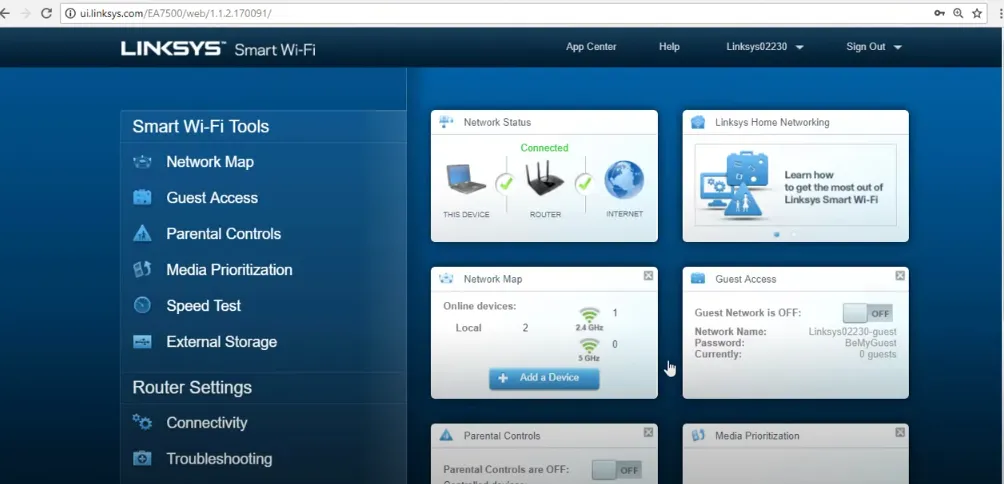
როუტერის ადმინისტრაციულ პანელზე შესასვლელად, მიჰყევით შემდეგ მითითებებს:
- წვდომა როუტერის ადმინისტრაციულ პანელზე აკრეფით http://192.168.0.1 თქვენი ბრაუზერის მისამართის ზოლში.
- შედით როუტერის ეტიკეტზე ან მომხმარებლის სახელმძღვანელოში მითითებული რწმუნებათა სიგელების გამოყენებით.
- პანელის შიგნით შეგიძლიათ იპოვოთ გაფართოებული პარამეტრები, რომელთა მორგებაც შეგიძლიათ თქვენი საჭიროებების მიხედვით.
შეცვალეთ Wi-Fi ქსელის SSID Linksys როუტერზე
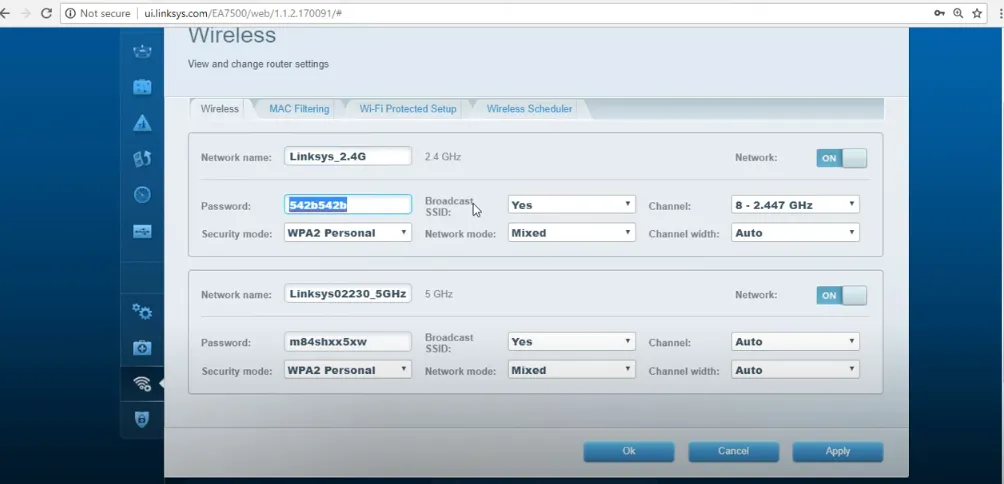
თუ გსურთ შეცვალოთ თქვენი WiFi ქსელის SSID, ამის გაკეთება შეგიძლიათ ადმინისტრაციული პანელის მეშვეობით. გამოიყენეთ წინა ინსტრუქციები პანელზე წვდომისთვის და საჭიროებისამებრ დაარეგულირეთ SSID.
- დასაწყებად შედით თქვენი როუტერის მართვის პანელზე. ეს პროცესი, როგორც ზემოთ აღინიშნა, აადვილებს შესვლას.
- შიგნით შესვლისას გადადით მთავარ გვერდზე და აირჩიეთ "უკაბელო" ვარიანტი, რომელიც მდებარეობს მარცხენა სვეტში.
- შემდეგ გვერდზე, მოძებნეთ "ქსელის სახელი (SSID)" განყოფილება, სადაც შეგიძლიათ იპოვოთ თქვენი მიმდინარე SSID.
- შეიყვანეთ ახალი SSID სასურველია შესაბამის ველში.
- და ბოლოს, დააჭირეთ ღილაკს "Apply" პარამეტრების შესანახად. "Apply"-ზე დაწკაპუნების შემდეგ როუტერი ავტომატურად გადაიტვირთება და SSID განახლდება გადატვირთვისას.
შეცვალეთ Wi-Fi პაროლი Linksys როუტერზე
როუტერის პაროლში ცვლილებების შეტანა შესაძლებელია პანელის მეშვეობით. დაიცავით შემდეგი ნაბიჯები მოდიფიკაციის განსახორციელებლად:
- დასაწყებად შედით როუტერის მართვის პანელში ზემოთ აღნიშნული მეთოდის გამოყენებით.
- შიგნით შესვლისას გადადით მთავარ გვერდზე და დააწკაპუნეთ უსადენო ოფციაზე, რომელიც მდებარეობს მარცხენა სვეტში.
- დარწმუნდით, რომ დაშიფვრა დაყენებულია WPA2-PSK-ზე.
- შემდეგი, იპოვეთ WPA წინასწარ გაზიარებული გასაღების ველი. აქ შეიყვანეთ თქვენი ახალი WiFi პაროლი, რომელიც უნდა იყოს 8-დან 63 სიმბოლომდე, ასოების, ციფრებისა და სპეციალური სიმბოლოების ჩათვლით.
- ახალი WiFi პაროლის შეყვანის შემდეგ დააჭირეთ ღილაკს Apply ცვლილებების შესანახად.
- როუტერი ავტომატურად გადაიტვირთება. გადატვირთვის შემდეგ, დაუკავშირდით WiFi ქსელს ახალი პაროლის გამოყენებით.